zinzin125cc

Tổng số bài gửi : 416
Điểm tích lũy : 5825
Thích : 3
Tham gia : 21/09/2011
 |  Tiêu đề: Thủ thuật Word: Tránh in văn bản ngoài ý muốn Tiêu đề: Thủ thuật Word: Tránh in văn bản ngoài ý muốn  Tue Jul 02, 2013 3:25 pm Tue Jul 02, 2013 3:25 pm | |
| 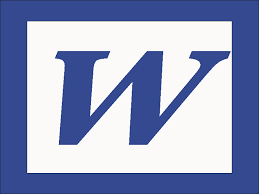 Để khống chế chức năng in tức thời không cần xác nhận của Word, bạn có thể thiết lập tùy chọn thông báo trước khi thi hành lệnh in. Tùy chỉnh này rất cần thiết trong trường hợp bạn thường xuyên xử lý hay xem lại những trang tài liệu bí mật nhất là trong văn phòng sử dụng máy in nối mạng. Bạn truy cập trình đơn Tools/Options, rồi chọn tiếp thẻ Security. Sau đó nhấn chuột đánh dấu mục Warn before printing... và bấm nút OK. Đánh dấu kiểm vào box tô đỏ để tránh in nhầm Nếu bạn sử dụng phiên bản Word 97 thì các bước thiết lập được thực hiện theo một cách khác. Trước hết bạn cần nhấn vào nút Office có biểu tượng đặt tại góc đỉnh phía trái màn hình. Chọn nút Word Options, kế tiếp chọn Trust Center trong danh sách xổ xuống, rồi chọn nút Trust Center Settings và nhấn vào Privacy Options. Ngoài ra còn có một cách định dạng khác đối với những tài liệu mang nội dung riêng tư, đơn giản đó là giải pháp không cho in văn bản ra giấy. Bạn cần lựa chọn toàn bộ trang văn bản (Ctrl+A), sau đó bấm nút chuột phải và chọn mục Font trong trình đơn thả, đánh dấu vào mục Hidden rồi ấn nút OK. Kết thúc bước này, nội dung văn bản của bạn đã được ẩn đi. Để hiện lại trên màn hình, bạn vào trình đơn Tools/Options, chọn tiếp thẻ View và nhấn đánh dấu mục Hidden text sau đó đừng quên nhấn nút OK. Hoàn thành bước này, toàn bộ nội dung văn bản hiển thị trở lại trên màn hình tuy nhiên nếu in bạn sẽ chỉ được kết quả là trang giấy trắng. | |
|






